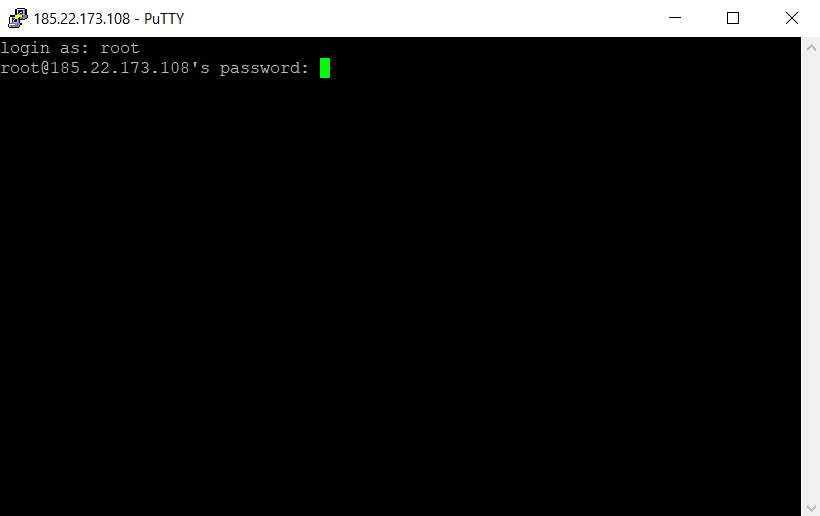Как работать с роутером через консоль (для серий R0, R2, R4, R50, R10)
Если вы используете ОС Windows, то для того чтобы работать с роутером через консоль, вам понадобится установить программу PuTTY
Установка PuTTY
Скачать putty можно по ссылке: https://www.chiark.greenend.org.uk/~sgtatham/putty/latest.html
Выберите установщик для вашей архитектуры, x86 или x64 и загрузите его.
На первом шаге нажмите "Next":
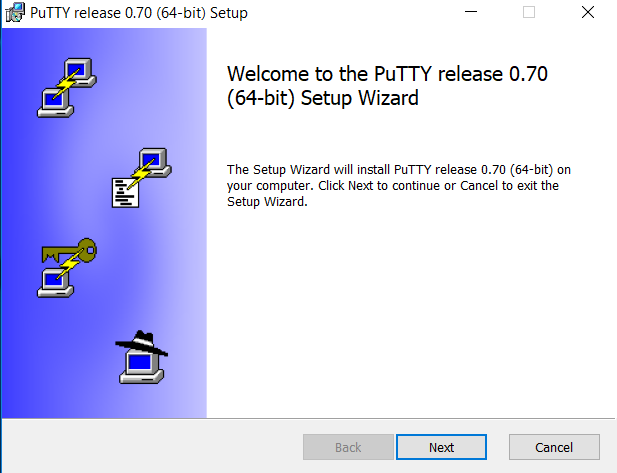
Папку для установки можно оставить по умолчанию:
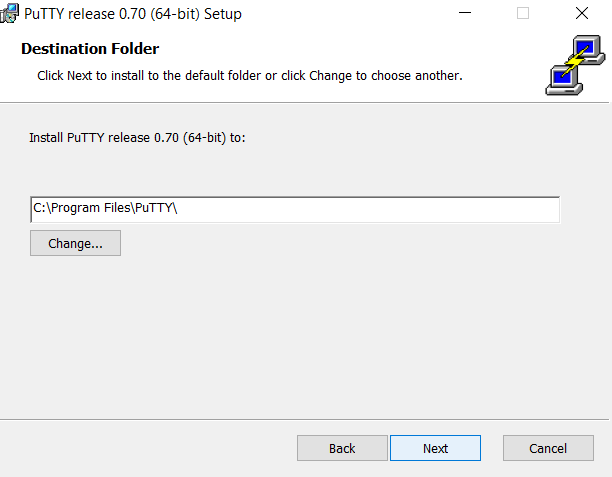
Компоненты тоже:
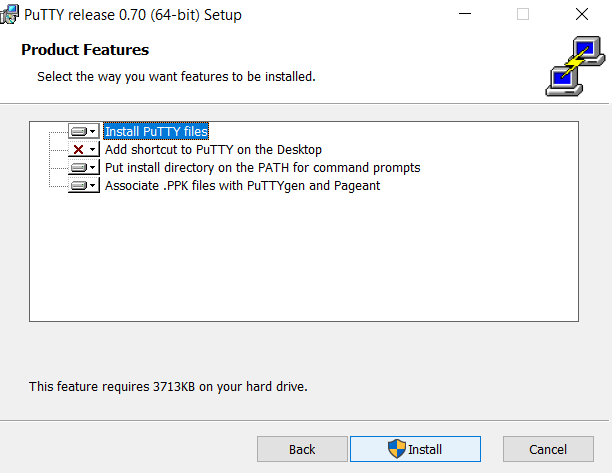
Дождитесь завершения установки:
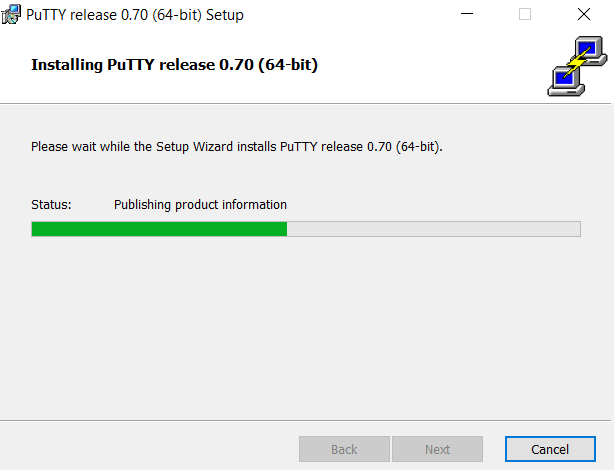
Снимите галочку с "View README" и нажмите "Finish":
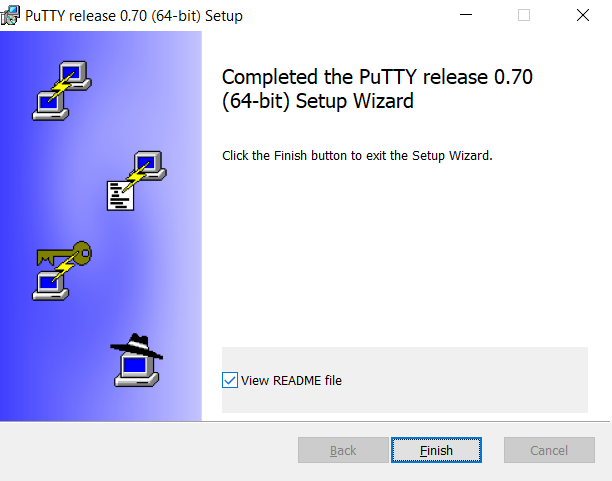
Теперь перейдем к тому как выполняется работа в PuTTY.
Интерфейс программы
Сразу же после запуска программы вы увидите графический интерфейс ее настройки.
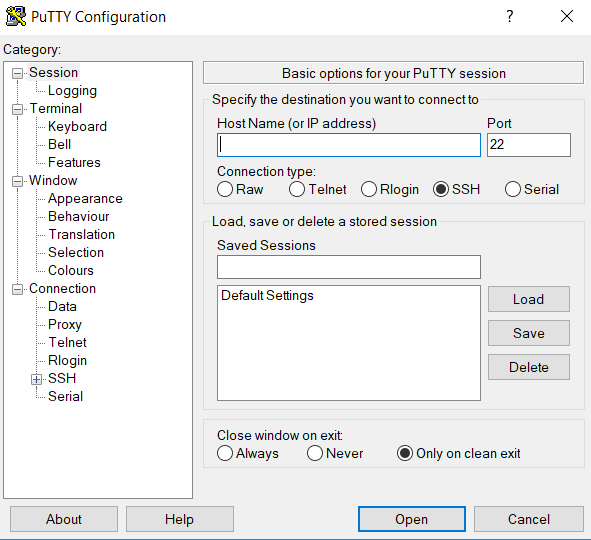
Рассмотрим за что отвечают те или иные вкладки программы.
Session - отвечает за подключение удаленному серверу, тут мы вводим параметры подключения, порт, адрес, а также можем сохранить все настройки putty, чтобы не настраивать каждый раз заново.
Terminal - позволяет включать или отключать возможности терминала;
Window - настройка внешнего вида окна, цвет, шрифт, кодировка;
Connection - настройка параметров подключения, алгоритма шифрования, сжатия, ключей аутентификации, X11 и других параметров.
Подключение к роутеру через PuTTY
Чтобы подключиться к роутеру по SSH перейдите на вкладку "Session".
В поле Host Name необходимо прописать локальный ip адрес роутера, к которому вы хотите подключиться.
В поле порт - нужно указать порт (по умолчанию для SSH используется порт 22).
| В зависимости от того, по какому протоколу должен осуществляться доступ к роутеру, в поле Port нужно указать: для SSH - 22, для Telnet - 23 |
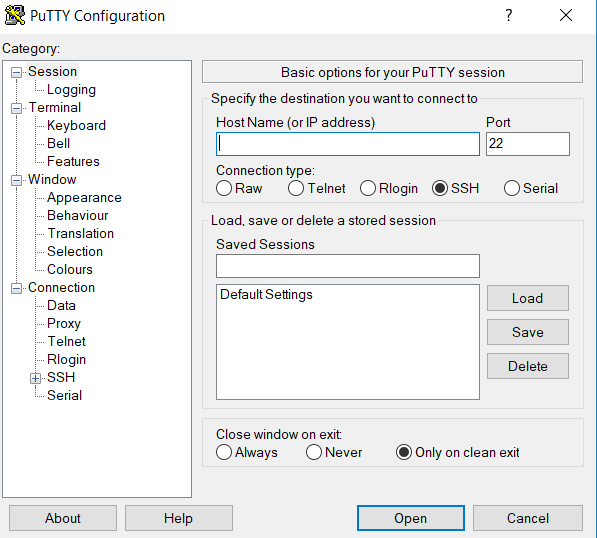
Далее, нажмите кнопку "Open". После этого появится запрос на добавление ключа сервера в список доверенных ключей, нажмите "Да":
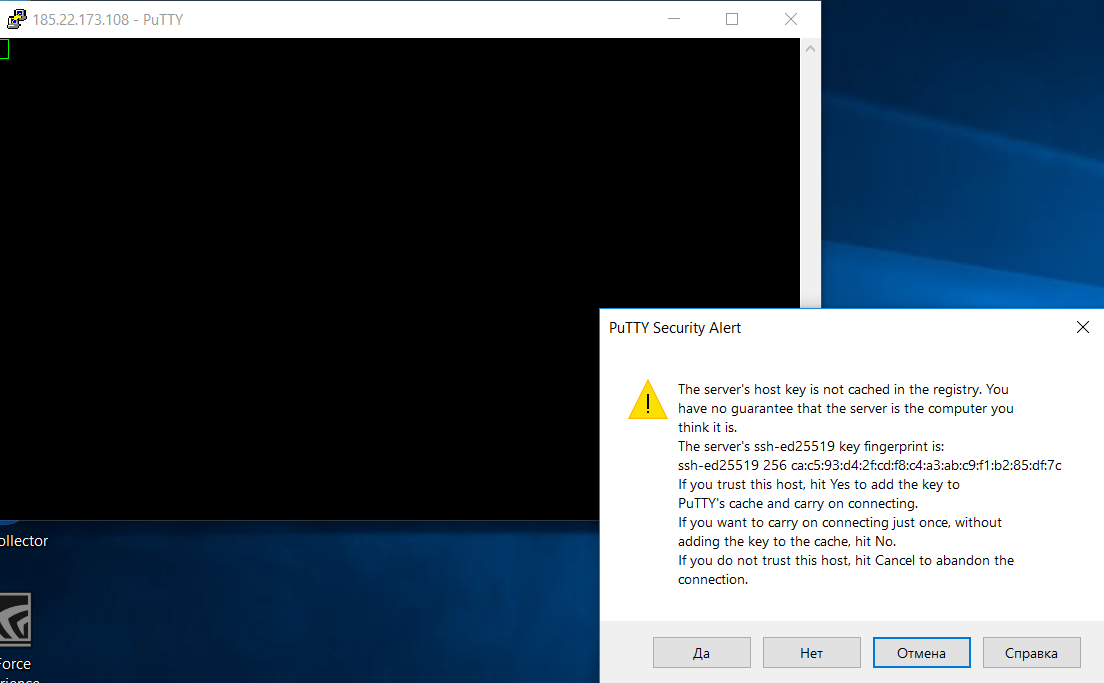
Затем вам будет нужно ввести логин пользователя и пароль.
| Скопировать логин или пароль не получится, ввод необходимо осуществлять вручную. |
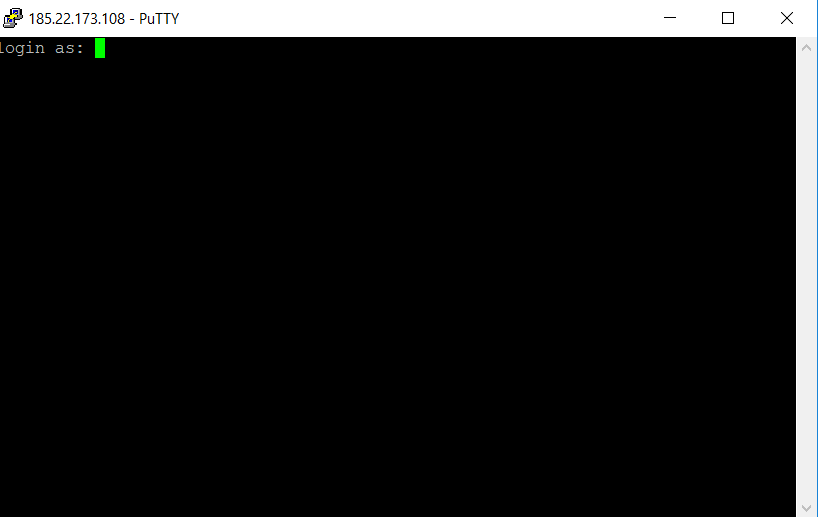
После ввода логина и пароля вы сможете выполнять команды в консоли роутера.